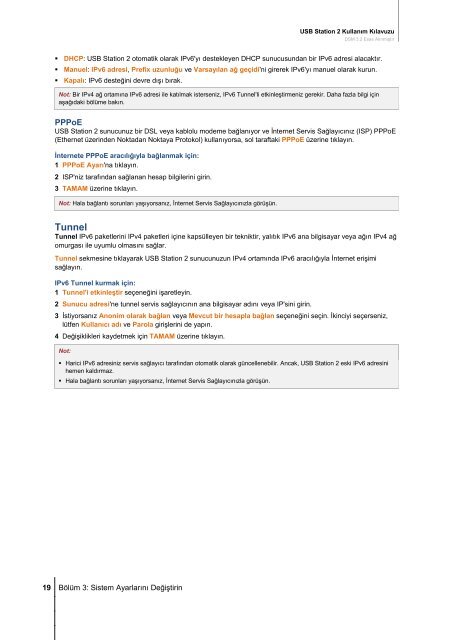USB Station 2 Kullanım Kılavuzu DSM 3.2 Esas ... - Synology Inc.
USB Station 2 Kullanım Kılavuzu DSM 3.2 Esas ... - Synology Inc.
USB Station 2 Kullanım Kılavuzu DSM 3.2 Esas ... - Synology Inc.
You also want an ePaper? Increase the reach of your titles
YUMPU automatically turns print PDFs into web optimized ePapers that Google loves.
19 Bölüm 3: Sistem Ayarlarını Değiştirin<br />
<strong>USB</strong> <strong>Station</strong> 2 <strong>Kullanım</strong> <strong>Kılavuzu</strong><br />
<strong>DSM</strong> <strong>3.2</strong> <strong>Esas</strong> Alınmıştır<br />
DHCP: <strong>USB</strong> <strong>Station</strong> 2 otomatik olarak IPv6'yı destekleyen DHCP sunucusundan bir IPv6 adresi alacaktır.<br />
Manuel: IPv6 adresi, Prefix uzunluğu ve Varsayılan ağ geçidi'ni girerek IPv6'yı manuel olarak kurun.<br />
Kapalı: IPv6 desteğini devre dışı bırak.<br />
Not: Bir IPv4 ağ ortamına IPv6 adresi ile katılmak isterseniz, IPv6 Tunnel'li etkinleştirmeniz gerekir. Daha fazla bilgi için<br />
aşağıdaki bölüme bakın.<br />
PPPoE<br />
<strong>USB</strong> <strong>Station</strong> 2 sunucunuz bir DSL veya kablolu modeme bağlanıyor ve İnternet Servis Sağlayıcınız (ISP) PPPoE<br />
(Ethernet üzerinden Noktadan Noktaya Protokol) kullanıyorsa, sol taraftaki PPPoE üzerine tıklayın.<br />
İnternete PPPoE aracılığıyla bağlanmak için:<br />
1 PPPoE Ayarı'na tıklayın.<br />
2 ISP'niz tarafından sağlanan hesap bilgilerini girin.<br />
3 TAMAM üzerine tıklayın.<br />
Not: Hala bağlantı sorunları yaşıyorsanız, İnternet Servis Sağlayıcınızla görüşün.<br />
Tunnel<br />
Tunnel IPv6 paketlerini IPv4 paketleri içine kapsülleyen bir tekniktir, yalıtık IPv6 ana bilgisayar veya ağın IPv4 ağ<br />
omurgası ile uyumlu olmasını sağlar.<br />
Tunnel sekmesine tıklayarak <strong>USB</strong> <strong>Station</strong> 2 sunucunuzun IPv4 ortamında IPv6 aracılığıyla İnternet erişimi<br />
sağlayın.<br />
IPv6 Tunnel kurmak için:<br />
1 Tunnel'i etkinleştir seçeneğini işaretleyin.<br />
2 Sunucu adresi'ne tunnel servis sağlayıcının ana bilgisayar adını veya IP'sini girin.<br />
3 İstiyorsanız Anonim olarak bağlan veya Mevcut bir hesapla bağlan seçeneğini seçin. İkinciyi seçerseniz,<br />
lütfen Kullanıcı adı ve Parola girişlerini de yapın.<br />
4 Değişiklikleri kaydetmek için TAMAM üzerine tıklayın.<br />
Not:<br />
Harici IPv6 adresiniz servis sağlayıcı tarafından otomatik olarak güncellenebilir. Ancak, <strong>USB</strong> <strong>Station</strong> 2 eski IPv6 adresini<br />
hemen kaldırmaz.<br />
Hala bağlantı sorunları yaşıyorsanız, İnternet Servis Sağlayıcınızla görüşün.